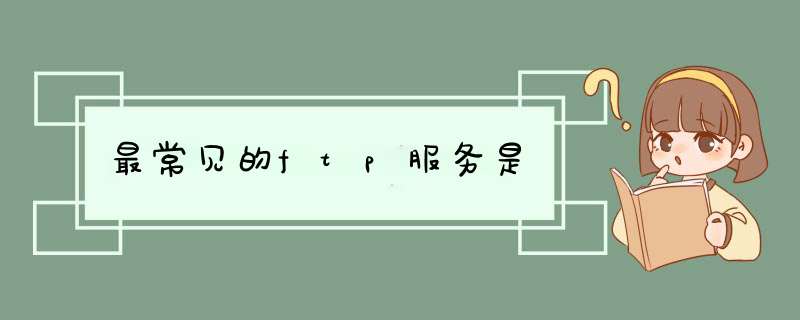
一般就是Gene6 Ftp Server或者Serv-U。
ftp(file transfer protocal),是文件传输协议的简称。用于internet上的控制文件的双向传输。同时,它也是一个应用程序(application)。用户可以通过它把自己的pc机与世界各地所有运行ftp协议的服务器相连,访问服务器上的大量程序和信息。 ftp的作用 正如其名所示:ftp的主要作用,就是让用户连接上一个远程计算机(这些计算机上运行着ftp服务器程序)察看远程计算机有哪些文件,然后把文件从远程计算机上拷到本地计算机,或把本地计算机的文件送到远程计算机去。
ftp工作原理 拿下传文件为例,当你启动ftp从远程计算机拷贝文件时,你事实上启动了两个程序:一个本地机上的ftp客户程序:它向ftp服务器提出拷贝文件的请求。另一个是启动在远程计算机的上的ftp服务器程序,它响应你的请求把你指定的文件传送到你的计算机中。ftp采用“客户机/服务器”方式,用户端要在自己的本地计算机上安装ftp客户程序。ftp客户程序有字符界面和图形界面两种。字符界面的ftp的命令复杂、繁多。图形界面的ftp客户程序, *** 作上要简洁方便的多。
方法如下:
*** 作设备:戴尔笔记本电脑
*** 作系统:win7
*** 作程序:管理选项
一、首先选择“管理选项”打开“本地用户和组”可以在列表中看到用户选项,如下图所示:
二、然后从下拉菜单中选择新用户,开始构建填写用户名和密码,如下图所示:
三、之后找到“控制面板”选项并将其打开,如下图所示:
四、单击下面的卸载程序按钮进入安装程序列表界面,如下图所示:
五、在左上角的菜单栏中打开或关闭Windows,单击进入,如下图所示:
六、转到Windows功能界面打开或关闭,勾选其子菜单的FTP服务和FTP可扩展性,然后单击按下OK按钮,如下图所示:
七、添加IIS服务后,单击Internet信息服务管理 - 此时我们可以看到连接右框架,如下图所示:
八、单击打开连接框下方的本地主机主页,然后右键单击该网站以选择添加网站,如下图所示:
九、然后在d出的添加网站框中输入我们的网站名称,在磁盘中创建新的,然后选择添加,如下图所示:
十、创建我们的FTP后,启动绑定和SSL设置,端口号选择2121IP地址填写本地IP地址,如下图所示:
设置 FTP 服务器需要以下步骤:
选择合适的 FTP 服务器软件,比如 FileZilla、vsftpd 等。安装FTP服务器软件时需要注意设置用户和组权限。
指定 FTP 服务器运行的端口号,建议使用默认端口号21,因为大多数 FTP 客户端都默认使用该端口。
创建用户和组,分配相应的权限。FTP 用户应拥有访问 FTP 目录的权限,组应拥有读写 FTP 目录和日志文件的权限。
配置 FTP 服务器部分安全性参数,例如最大连接数、连接超时时间、限制的最大传输速度等。
配置 FTP 服务器的数据传输模式,常用的有主动模式和被动模式。
设置 FTP 服务器上文件的格式和编码方式。可以设置为二进制文件格式或ASCII 文件格式。
配置 FTP 服务器日志,记录 FTP 服务器访问记录及 *** 作记录
这里以windows系统为例,简单分享3个非常不错的FTP服务器,分别是FilezillaServer、Serv-U和WingFTPServer,感兴趣的朋友可以尝试一下:
FilezillaServer
这是windows平台下一个非常轻巧的FTP服务器,安装包也就2M,个人使用完全免费,功能强大、使用简单、实用性强,占用系统资源非常少,如果你需要一个轻便灵活又好 *** 作的FTP服务器,那么FilezillaServer就是一个非常不错的选择:
新建用户和密码、设置主目录及相关读写权限后,就可以直接启动FTP服务器,连接效果如下,上传下载文件非常方便:
Serv-U
这是一个非常专业的FTP服务器,应用非常广泛,通过Serv-U,你可以轻松将一台电脑变为FTP服务器,功能强大、设置简单、性能稳定,如果你需要一个专业而又可靠的FTP服务器,那么Serv-U就是一个非常不错的选择:
创建域和用户、设置根目录及相关读写权限后,就可直接启动FTP服务器,连接后的效果如下,浏览、上传及下载文件非常容易:
WingFTPServer
这也是一个非常专业的FTP服务器,支持跨平台,界面友好、速度可靠、 *** 作简单,除支持基本的FTP服务外,还支持计划任务、脚本扩充、虚拟文件夹等,如果你需要一个专业而又跨平台的FTP服务器,那么WingFTPServer就是一个非常不错的选择:
用户名、密码、主目录及读写权限设置完成后,就可直接启动FTP服务器,连接效果如下,登录成功后,就可以直接上传下载文件了:
目前,就分享这3个windows环境下非常不错的FTP服务器软件吧,对于日常使用来说,完全够用了,只要你熟悉一下使用过程,很快就能掌握的,当然,linux环境下,你也可以使用vsftpd,都行,网上也有相关教程和资料,介绍的非常详细,感兴趣的话,可以搜一下,希望以上分享的内容能对你有所帮助吧。
1、进入到Windows系统,打开"系统服务" *** 作对话框,确认并启动电脑上安装的FileZilla Server服务器工具软件的后台服务。
2、打开电脑上安装的"FTP Rush"客户端工具软件。
3、进入到软件 *** 作的主界面,选择"File"->"Site Manager"菜单。
4、打开"Site Manager" *** 作对话框,点击"Add"按钮。
5、之后,选择d出界面的"General" *** 作对话框,填写"Host"、"Username"和"Password"等属性参数,再点击"Connect"按钮。
6、完成 *** 作后,可正常登录到FTP服务器的 *** 作目录。
欢迎分享,转载请注明来源:内存溢出

 微信扫一扫
微信扫一扫
 支付宝扫一扫
支付宝扫一扫
评论列表(0条)